
Google-аккаунт дозволяє користувачам декількох пристроїв обмінюватися даними так, що вся персональна інформація аккаунта буде однаково доступна після авторизації. В першу чергу це цікаво при використанні додатків: ігровий прогрес, замітки та інші особисті дані синхронізованих додатків будуть з'являтися там, де ви ввійдете в аккаунт Гугл і встановіть їх. Таке правило поширюється і на BlueStacks.
Налаштування синхронізації BlueStacks
Зазвичай користувач входить в профіль Google відразу після установки емулятора, проте так буває далеко не завжди. Хтось до цього моменту користувався БлюСтакс без облікового запису, а хтось заводить новий аккаунт і тепер йому потрібне оновлення даних синхронізації. Для цього буде потрібно додати аккаунт через налаштування Андроїд, як ви зробили б це на смартфоні або планшеті.
Відразу ж варто обмовитися: навіть після входу в обліковий запис на BlueStacks не будуть встановлені всі додатки, які є на іншому вашому пристрої. Їх знадобиться інсталювати вручну з Google Play Store, і тільки тоді встановлений додаток зможе відображати персональну інформацію &8212; наприклад, ви почнете проходження гри з того ж рівня, де і зупинилися. В цьому випадку синхронізація відбувається сама і заходячи в умовну гру з різних пристроїв ви кожен раз будете починати з останнього збереження.
Отже, приступимо до підключення свого Гугл-аккаунта за умови, що емулятор у вас вже встановлений. А якщо немає і ви хочете тільки-тільки встановити/перевстановити БлюСтакс, ознайомтеся з цими статтями за посиланнями нижче. Там же ви знайдете інформацію про підключення Google-аккаунта.
Читайте також:
видаляємо емулятор BlueStacks з комп'ютера повністю
Як встановити Програму BlueStacks
Всім іншим користувачам, які потребують підключення профілю до встановленого BlueStacks, пропонуємо скористатися цією Інструкцією:
- Запустіть програму, на робочому столі натисніть кнопку & 171; більше додатків&187; і перейдіть до &171;Налаштування Android&187; .
- Зі списку меню переходимо в розділ &171;рахунки & 187; .
- Тут може бути старий аккаунт або відсутність навіть одного. У будь-якому випадку тиснемо кнопку &171; додати рахунок&187; .
- Із запропонованого списку вибираємо &171;Google&187; .
- Почнеться завантаження, просто чекаємо.
- У поле, що відкрилося вводимо адресу вашої електронної пошти, яку ви використовуєте на вашому мобільному пристрої.
- Тепер вказуємо пароль від цього облікового запису.
- Погоджуємося з умовами використання.
- Ще раз чекаємо перевірки.
- На останньому етапі залиште включеним або вимкніть копіювання даних на Google Диск і тисніть & 171; прийняти & 187; .
- Бачимо доданий Google-аккаунт і заходимо в нього.
- Тут можете налаштувати те, що буде синхронізуватися, відключивши зайве типу Google Fit або календар. При необхідності в майбутньому натисніть на кнопку з трьома крапками.
- Тут можете вручну запустити синхронізацію.
- Через це ж меню можете видалити будь-який інший аккаунт, застарілий, наприклад.
- Після цього залишається зайти в Плей Маркет, завантажити бажане додаток, запустити його і всі його дані повинні довантажити автоматично.
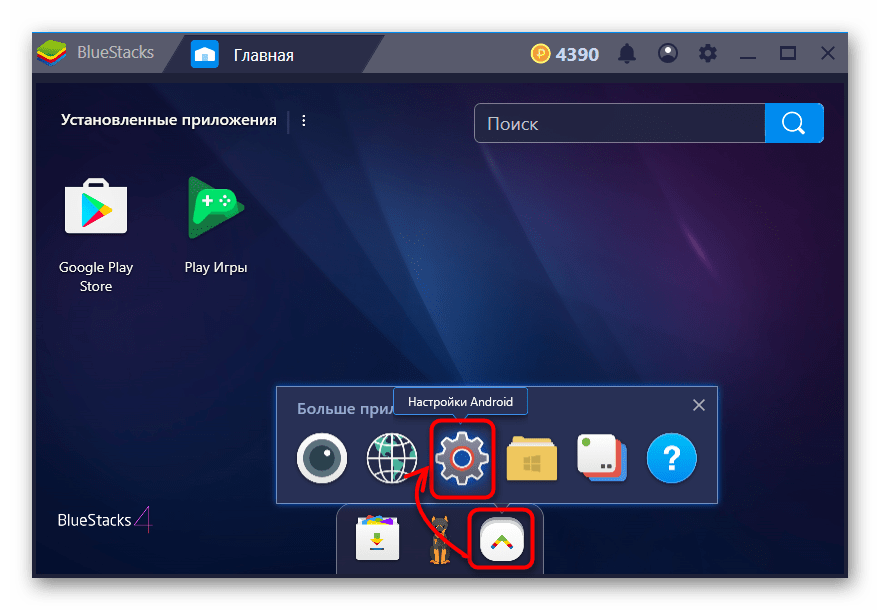
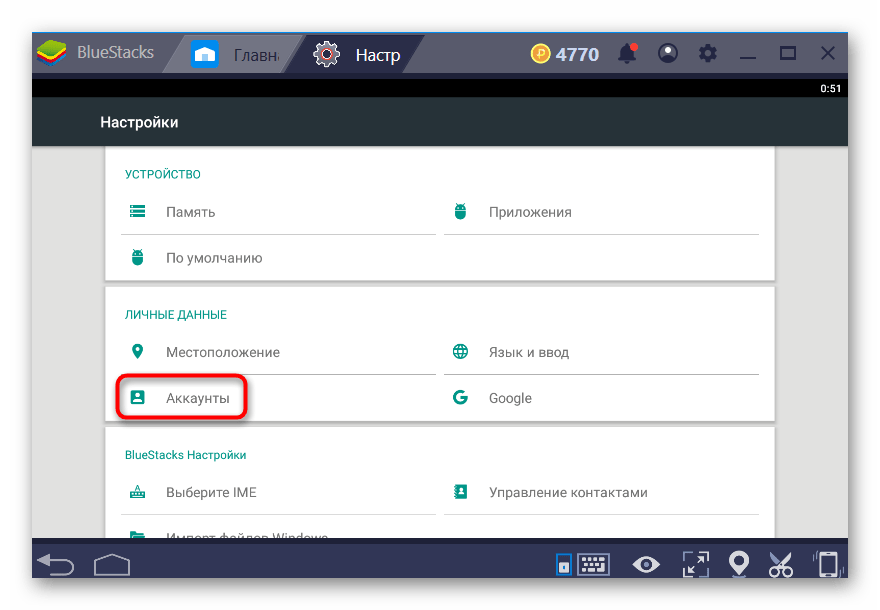
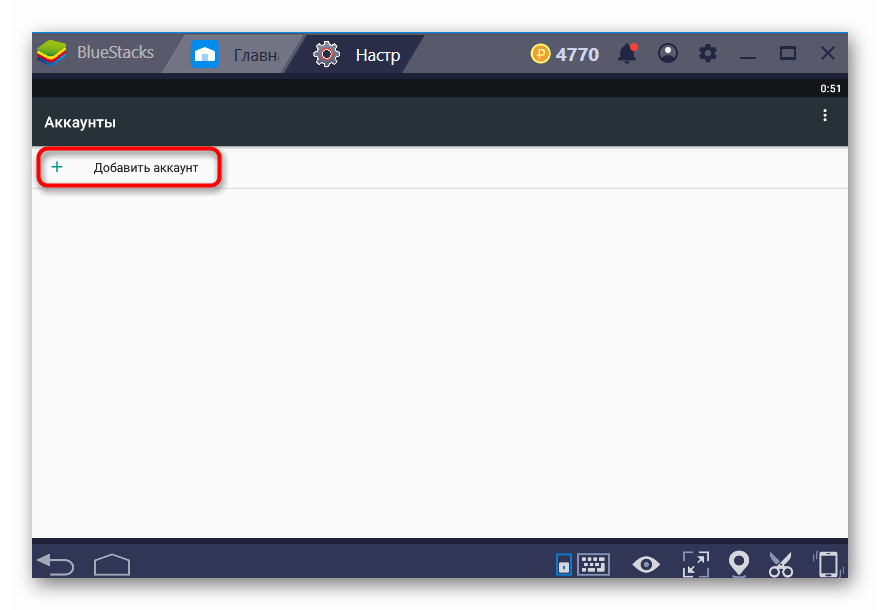
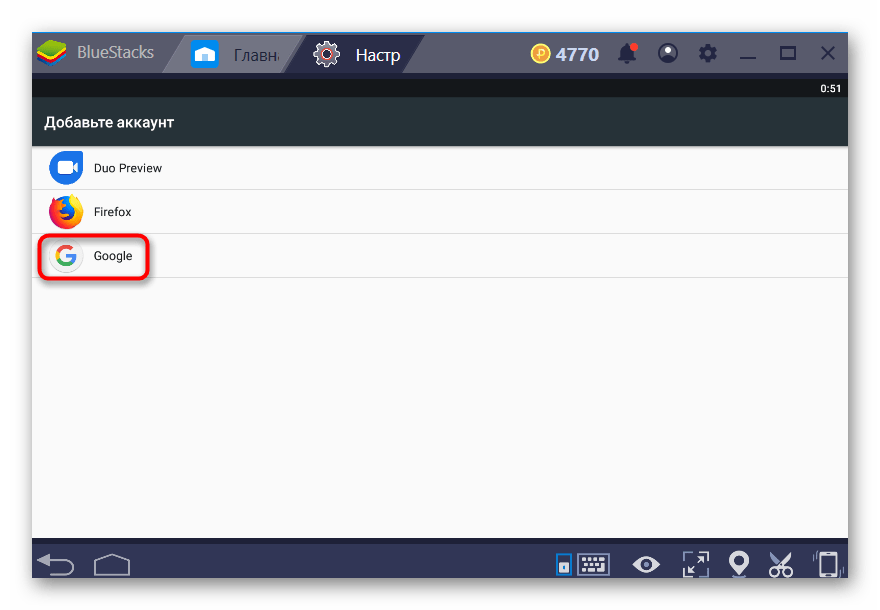
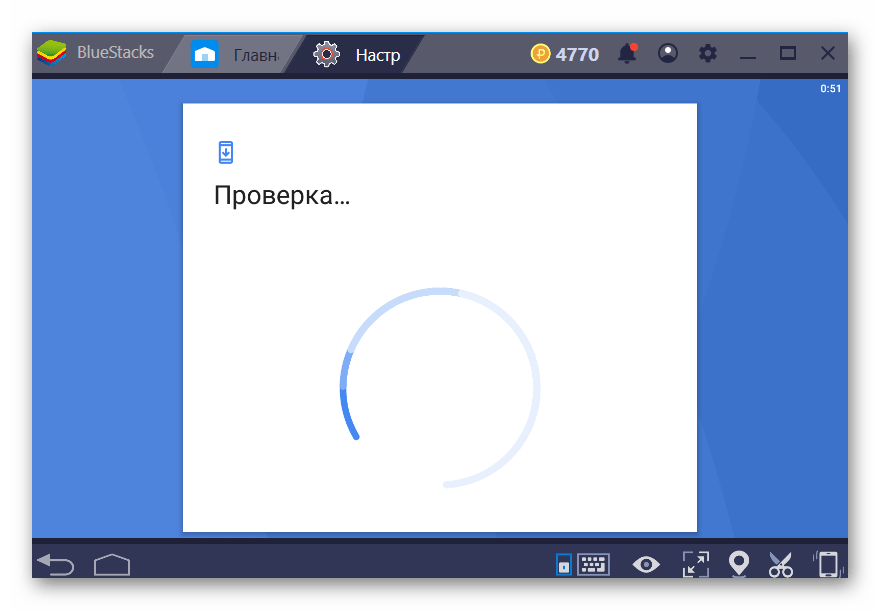
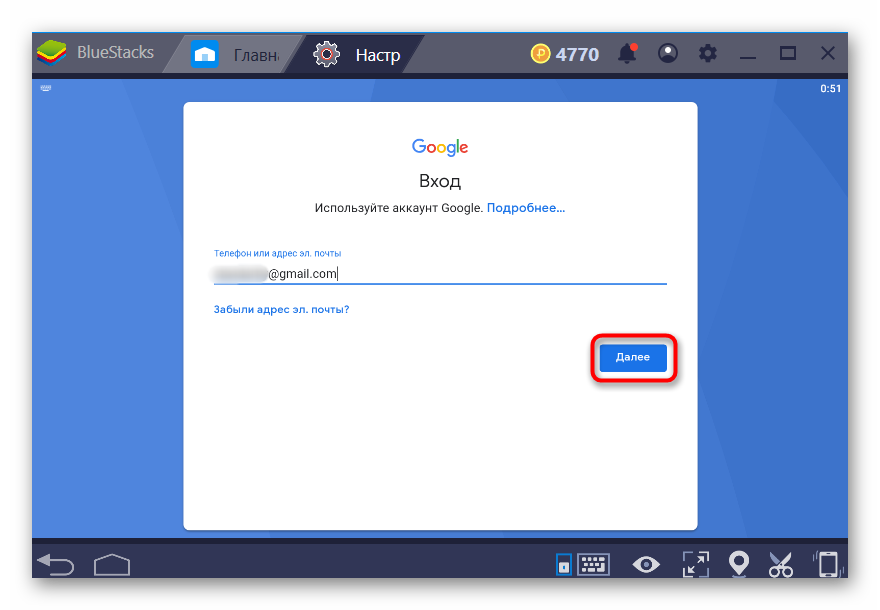
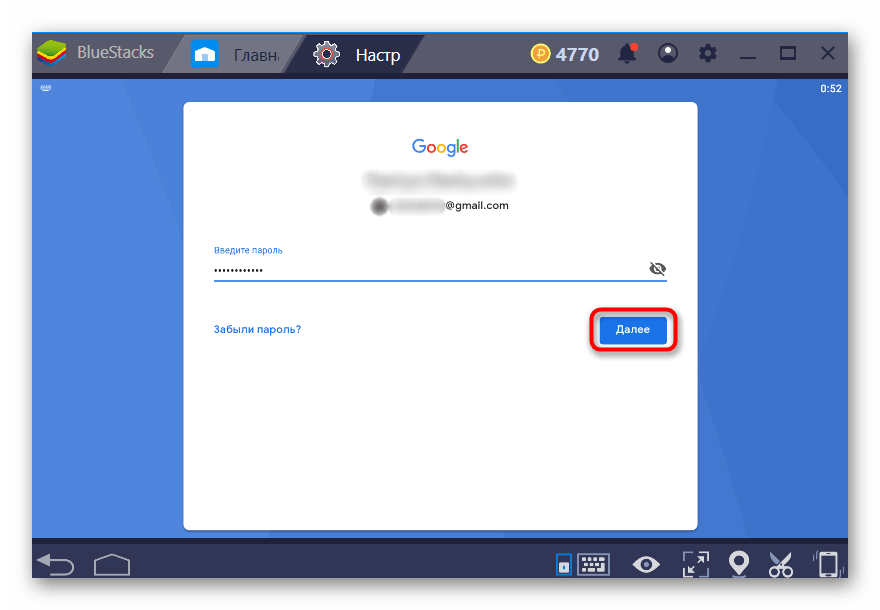
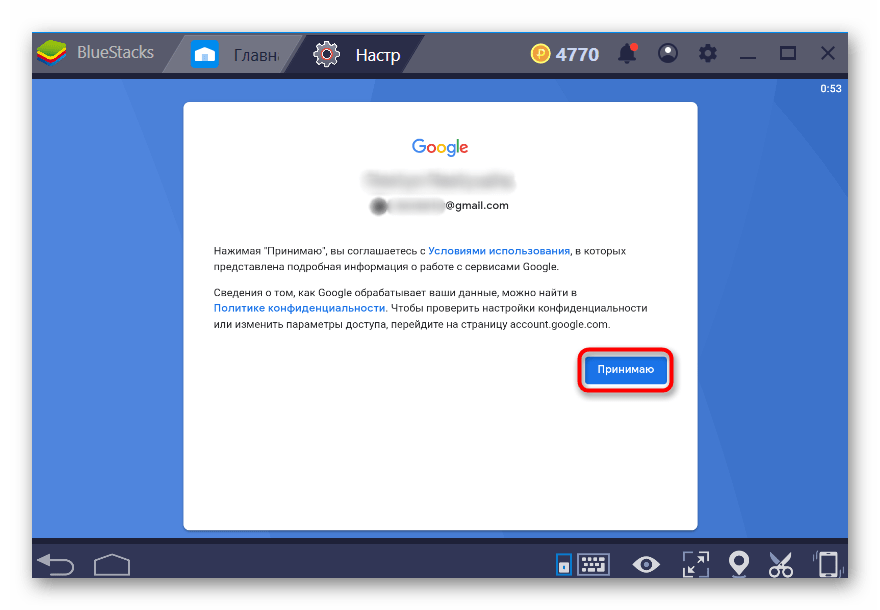
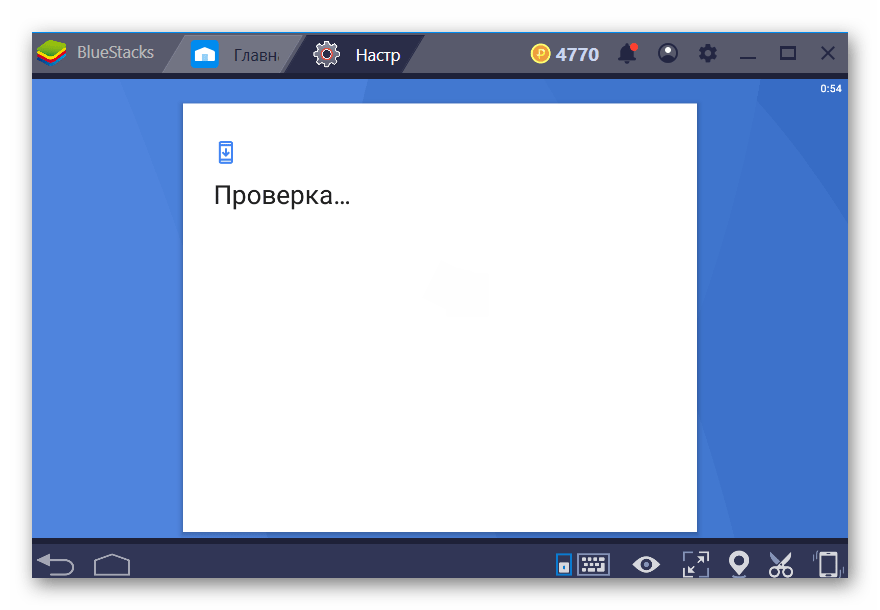
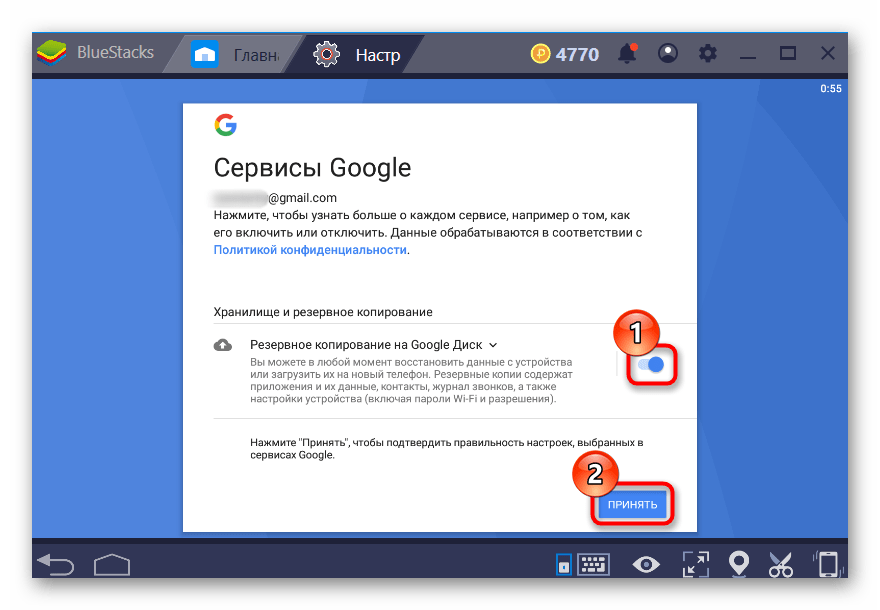
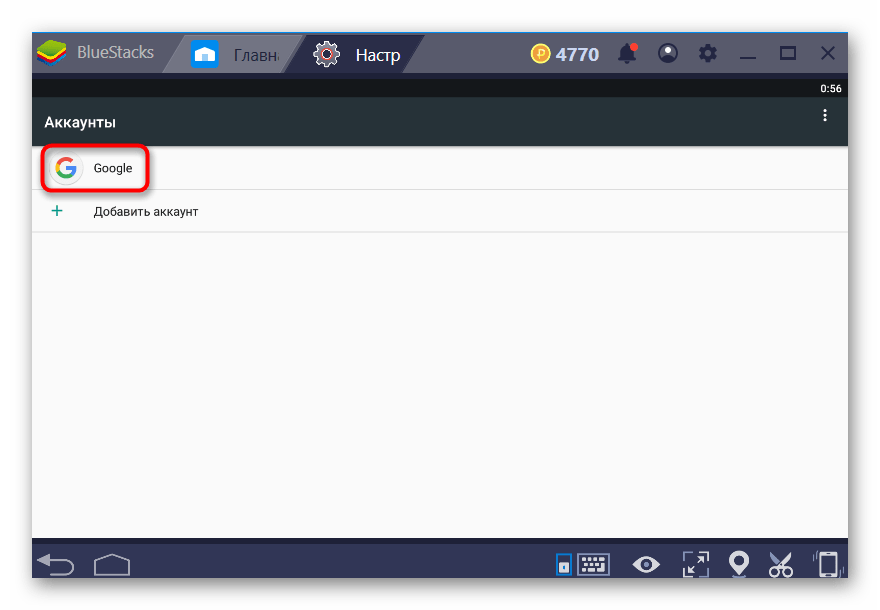

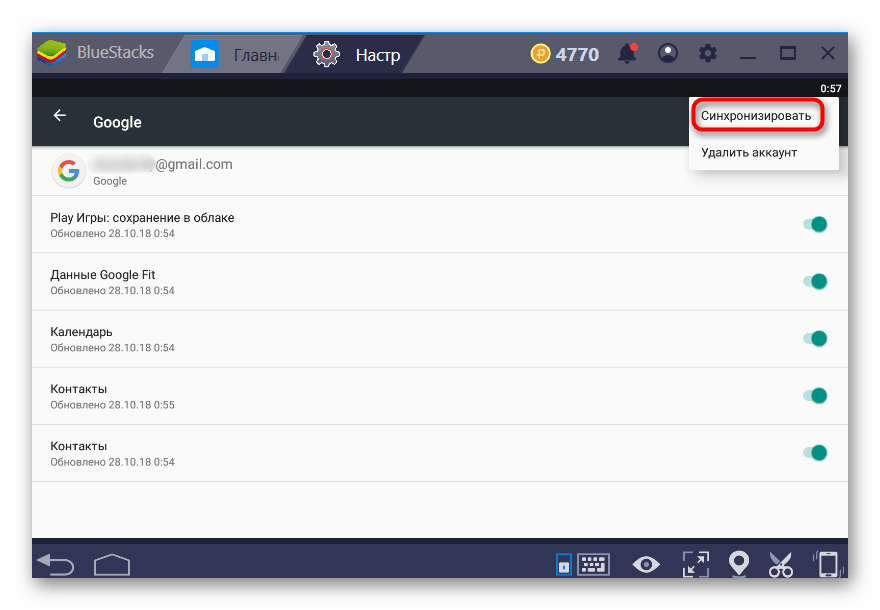
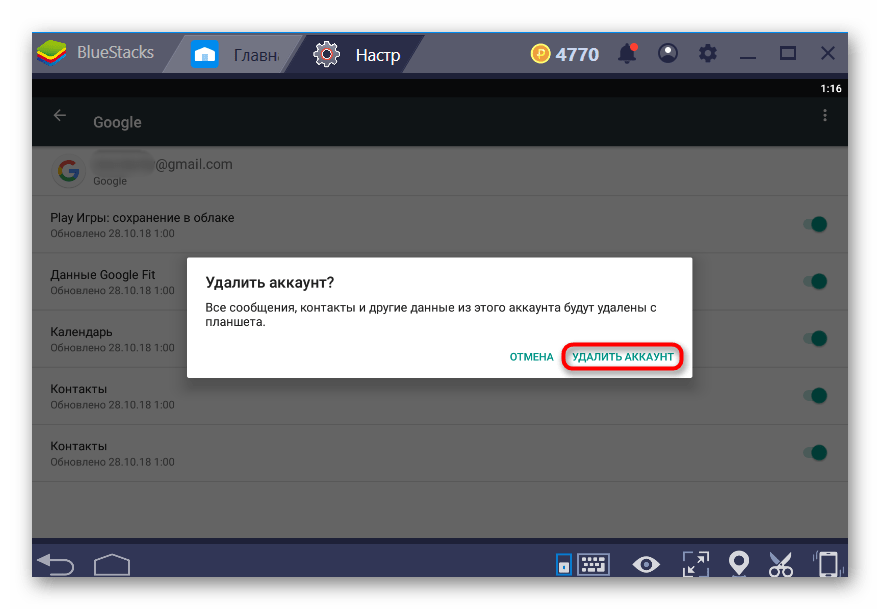
Тепер Ви знаєте, як провести синхронізацію додатків в BlueStacks.




